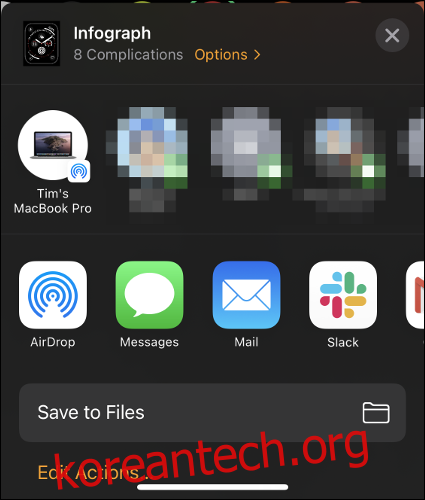Apple Watch 소유의 가장 좋은 점 중 하나는 다양한 색상, 사진 및 컴플리케이션으로 나만의 시계 페이스를 사용자화할 수 있다는 것입니다. 이 디자인을 친구, 가족 및 전 세계와 공유할 수도 있습니다. 방법은 다음과 같습니다.
목차
Apple Watch Face를 공유하는 방법
Apple Watch 페이스를 공유하는 가장 좋은 방법은 iPhone에서 Watch 앱을 사용하는 것입니다. 이 기능을 사용하려면 iPhone에 iOS 14 이상이 설치되어 있고 Watch에 watchOS 7 이상이 설치되어 있어야 합니다.
iPhone에서 Watch 앱을 실행하고 공유하고 싶은 얼굴을 탭하세요. 이제 화면의 오른쪽 상단 모서리에 있는 “공유” 버튼을 탭하여 공유할 수 있는 위치 목록을 확인하세요. 여기에는 AirDrop, 메시지, 메일, WhatsApp과 같은 타사 채팅 서비스, 메모 작성 앱 및 클라우드 스토리지 서비스가 포함됩니다.
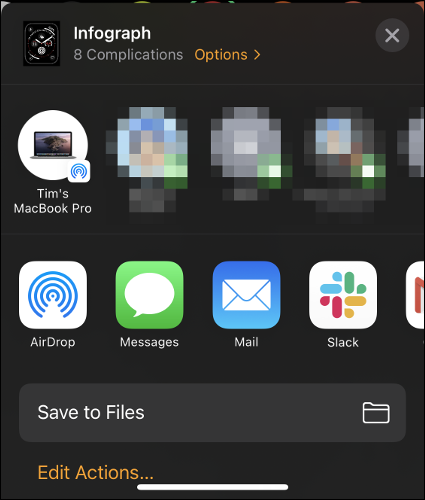
시계 모드를 내보내면 iPhone에서 확장자가 .watchface인 파일을 선택한 대상으로 보냅니다. 이렇게 하면 파일을 업로드하거나 보낼 수 있는 거의 모든 서비스와 시계 모드를 공유할 수 있으므로 다른 사람이 내 얼굴을 쉽게 사용할 수 있습니다. .watchface 파일의 크기는 약 400kb입니다.
Apple Watch에서 직접 얼굴을 공유할 수도 있습니다. 그렇게 하려면 화면 상단에 이름이 표시되고 그 아래에 “편집” 버튼이 표시될 때까지 시계 모드를 길게 누릅니다. 화면의 왼쪽 하단 모서리에 있는 “공유” 버튼을 누릅니다.
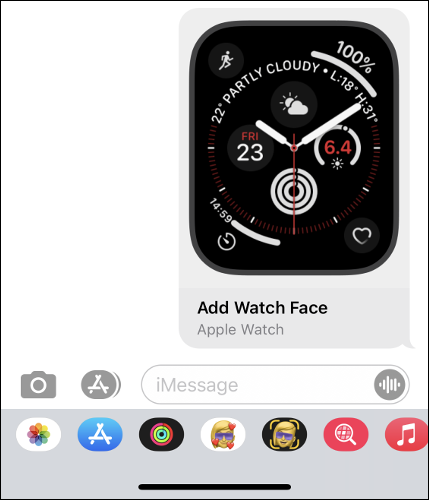
그러면 새 메시지 대화가 열립니다. 연락처와 메시지를 추가한 다음 “보내기”를 눌러 시계 모드를 공유할 수 있습니다. 이 방법을 사용하여 시계 모드를 다른 앱으로 보낼 수 있는 방법은 없습니다.
시계 모드 받기 및 제거
메시지를 통해 시계 모드를 보낼 때 받는 사람은 대화 창에서 얼굴 미리보기를 볼 수 있습니다. 파일에 대한 링크를 공유하는 경우 완전히 동일하게 작동하지 않습니다. 링크를 탭하면 Watch 앱이 열리고 얼굴에 대한 자세한 미리보기가 표시됩니다.
그런 다음 수신자는 “내 얼굴에 추가”를 눌러 장치에 얼굴을 추가할 수 있습니다. 그런 다음 Apple Watch에서 왼쪽과 오른쪽으로 길게 스와이프하거나 이름이 나타날 때까지 얼굴을 길게 탭한 다음 사용 가능한 얼굴 목록을 스크롤하여 얼굴을 선택할 수 있습니다.
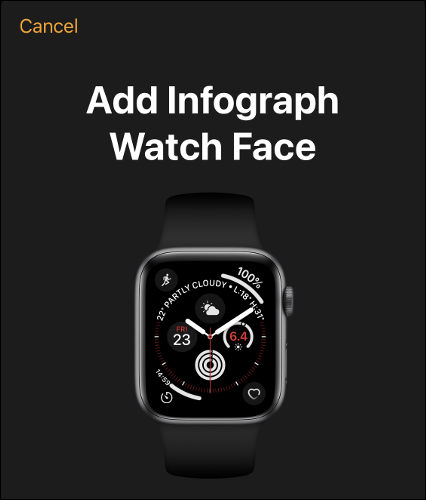
“편집” 버튼을 사용하여 Watch 앱을 통해 또는 Apple Watch 얼굴을 길게 누른 다음 얼굴을 위로 쓸어넘겨서 얼굴을 제거할 수 있습니다(iPhone에서 앱을 종료하는 것처럼).
다른 사람에게 시계 모드를 보내도 유사한 디자인(예: Infograph)을 사용하는 시계 모드가 이미 있는 경우에도 현재 얼굴 목록에 영향을 주지 않습니다. 캘린더 이벤트, 날씨 로케일 또는 활동 데이터와 같은 개인 정보는 얼굴에 포함되지 않습니다.
App Store에서 선별된 시계 모드
Apple은 쉽게 설치할 수 있도록 엄선된 시계 모드가 App Store에 표시될 것이라고 약속합니다. 그러나 2020년 9월 watchOS 7이 출시될 당시 앱 스토어에는 아직 출시되지 않았습니다.
기기에 수천 개의 시계 모드를 설치하겠다고 약속하는 앱을 조심하세요. 대부분이 일반 시계 배경으로 사용할 수 있는 정적 이미지이기 때문입니다.
Apple Watch를 나만의 것으로 만들고 싶다면 자신의 사진과 앨범을 사용하여 진정으로 개인적인 디자인을 만드는 방법을 배우십시오.